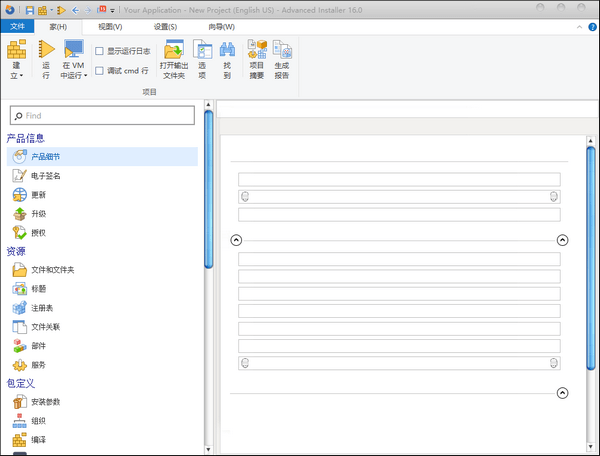- 热门下载
- 热门分类
- 热门合集
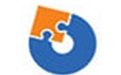
Advanced Installer Architect
17.0官方正式版- 软件大小:133.77 MB
- 更新时间:2020-05-15
-
用户评分:

- 软件版本:17.0
- 软件语言:简体中文
- 系统类型:支持32/64位
- 软件授权:免费
- 下载次数:17次
- 杀毒检测:无插件360通过金山通过
- 运行系统:WinXP/Vista/2000/Win7/Win8/Win10
本地纯净下载
纯净官方版软件简介
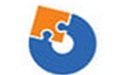 Advanced Installer Architect官方版是一款非常优秀的Windows软件安装程序制作工具,Advanced Installer
Architect官方版界面简洁大方,功能全面,其软件可用于制作MSI、EXE等软件安装包,用户只需添加文件,修改名称,添加按钮就可以了。
Advanced Installer Architect官方版是一款非常优秀的Windows软件安装程序制作工具,Advanced Installer
Architect官方版界面简洁大方,功能全面,其软件可用于制作MSI、EXE等软件安装包,用户只需添加文件,修改名称,添加按钮就可以了。
功能介绍:
- 高级安装程序使MSI创建变得轻而易举
- Advanced Installer集成在自动构建工具中
- 安装并注册组成应用程序的资源
- 搜索,下载和安装先决条件
- 在模块和组件中组织您的应用程序
- 安全并选择您的包裹的演示文稿
- 使用自定义操作扩展安装过程
- 自定义安装用户界面

Advanced Installer Architect软件特色
Advanced Installer Architect官方电脑端使用方法

猜你喜欢
-

MTzone桌面计算器
427 KB/2024-02-19
查看下载 -
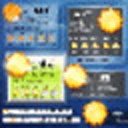
中国气象局官方气象桌面软件Weather Desktop
3.89MB/2023-04-11
查看下载 -

单位换算器
112KB/2024-03-07
查看下载 -

StartupStar 2.5e
1.57MB/2023-01-31
查看下载 -

谷歌浏览器猫抓插件
96.55KB/2023-08-07
查看下载
 天极下载
天极下载